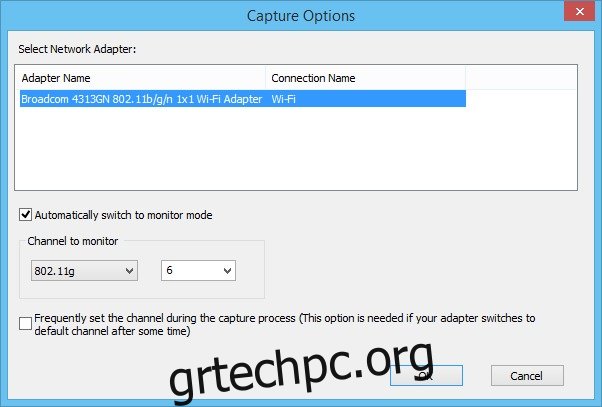Εάν έχετε ποτέ πρόσβαση στη σελίδα ρυθμίσεων του δρομολογητή Wi-Fi, πιθανότατα έχετε δει τη λέξη “Κανάλι” εκεί. Τις περισσότερες φορές, απλώς συνδέουμε το ρούτερ και αυτόματα έχει επιλεγεί το κατάλληλο κανάλι για εμάς. Σε ορισμένες περιπτώσεις, η σύνδεση Wi-Fi είναι αρκετά γρήγορη, αλλά το επιλεγμένο κανάλι την κάνει εξαιρετικά πιο αργή για διάφορους λόγους. Και ενώ υπάρχουν πολλοί τρόποι για να αυξήσετε την ταχύτητα του Διαδικτύου, ένας από τους ευκολότερους είναι να αλλάξετε το προεπιλεγμένο κανάλι Wi-Fi σε ένα που έχει λιγότερο συμφόρηση. Αλλά πώς θα βρείτε ποιο κανάλι θα είχε τη μικρότερη επισκεψιμότητα; Εδώ έρχεται να σώσει το νέο εργαλείο WifiChannelMonitor της NirSoft. Αυτό το βοηθητικό πρόγραμμα χωρίς διακοσμητικά στοιχεία χρησιμοποιεί το πρόγραμμα οδήγησης λήψης του Microsoft Network Monitor σε λειτουργία οθόνης και εμφανίζει πληροφορίες σε πραγματικό χρόνο σχετικά με τα σημεία πρόσβασης και τις συσκευές Wi-Fi που είναι συνδεδεμένες σε αυτά.
Το WifiChannelMonitor δεν απαιτεί εγκατάσταση και μπορεί να λειτουργήσει ως αυτόνομη εφαρμογή. Ο φορητός σχεδιασμός του το καθιστά επίσης ιδανικό για χρήση εν κινήσει τοποθετώντας τη μονάδα αντίχειρα USB. Για να ξεκινήσετε, κατεβάστε το εργαλείο Microsoft Network Monitor από εδώ και εγκαταστήστε το στον υπολογιστή σας. Μόλις γίνει αυτό, κατεβάστε το WifiChannelMonitor και εκτελέστε την εφαρμογή. Υποστηρίζει εκδόσεις 32-bit και 64-bit των Windows.
Λοιπόν, η χρήση του WifiChannelMonitor είναι τόσο γελοία εύκολη που ακόμη και οι αρχάριοι χρήστες μπορούν να το χρησιμοποιήσουν χωρίς καμία ταλαιπωρία. Μόλις εκκινήσετε, θα εμφανιστεί ένα κενό παράθυρο και μπορείτε είτε να πατήσετε το F6 είτε να κάνετε κλικ στο κουμπί Λήψη στη γραμμή εργαλείων για να ανοίξετε το παράθυρο Επιλογές λήψης. Εδώ πρέπει να επιλέξετε τον τύπο του προσαρμογέα δικτύου από τις διαθέσιμες επιλογές και εάν είναι ενεργοποιημένη η «Αυτόματη εναλλαγή σε λειτουργία παρακολούθησης», καθορίστε επίσης το όνομα και τον τύπο του καναλιού.
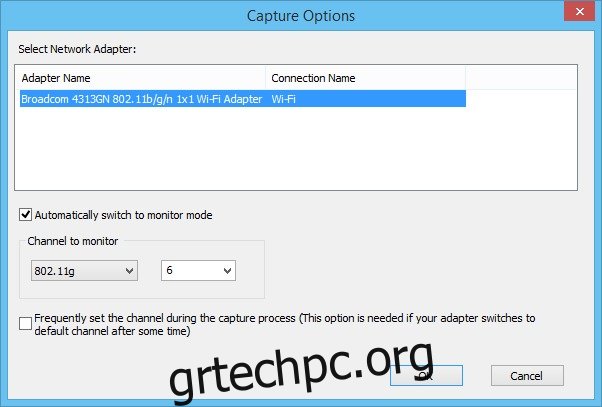
Κάντε κλικ στο «OK» και το WifiChannelMonitor θα αρχίσει να καταγράφει τις σωστές πληροφορίες για εσάς. Το πρόγραμμα σάς δίνει τη δυνατότητα να προβάλετε πληροφορίες σχετικά με πελάτες Wi-Fi που δεν είναι συνδεδεμένοι αυτήν τη στιγμή σε σημεία πρόσβασης, δίνοντάς σας μια λίστα με τα SSID (ονόματα δικτύου) που προσπαθούν να δημιουργήσουν μια σύνδεση.
Σχεδόν όλα τα βοηθητικά προγράμματα NirSoft στοχεύουν να παρέχουν πληροφορίες οργανωμένες σε στήλες με δυνατότητα αλλαγής μεγέθους και το WifiChannelMonitor δεν αποτελεί εξαίρεση. Εμφανίζει εκτενείς πληροφορίες σχετικά με τα σημεία πρόσβασης και τους συνδεδεμένους πελάτες. Για παράδειγμα, για ένα σημείο πρόσβασης, μπορείτε να δείτε το όνομά του, τη διεύθυνση Mac, τον κατασκευαστή, τον τύπο PHY, τη συχνότητα και άλλες σχετικές πληροφορίες. Ομοίως, το εργαλείο εμφανίζει τη διεύθυνση mac, τον κατασκευαστή, τα byte αποστολής και λήψης κ.λπ., κάθε πελάτη σε πραγματικό χρόνο.
Μπορείτε επίσης να επιλέξετε να αποθηκεύσετε αυτές τις πληροφορίες ως αρχείο HTML ή CSV, για ας πούμε, απλώς αναλύοντας τις πληροφορίες ή δημιουργώντας ένα αρχείο καταγραφής για μελλοντική χρήση.
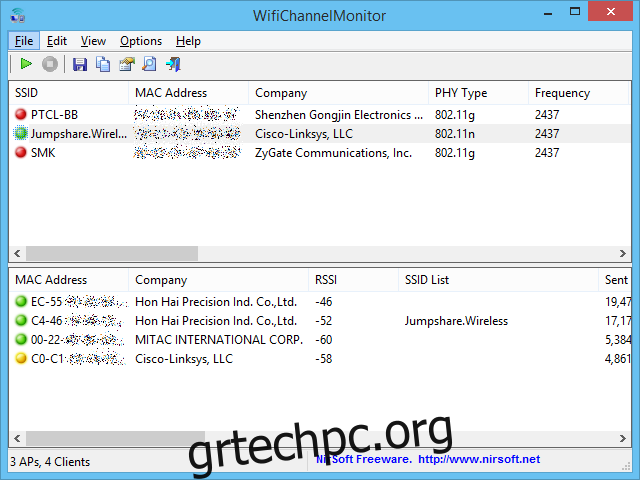
Το WifiChannelMonitor λειτουργεί σε όλες τις εκδόσεις των Windows από XP και άνω. Μπορείτε να το κατεβάσετε δωρεάν από τον ιστότοπο προγραμματιστών.
Κατεβάστε το WifiChannelMonitor